Por seguridad, iOS desactivará tu iPhone tras demasiados intentos incorrectos de introducir la contraseña. En ese caso, podrías ver una pantalla de "iPhone no disponible" que te impide introducir la contraseña. Debes volver a intentarlo tras un tiempo que puede variar entre 1 minuto, 5 minutos, 15 minutos, 1 hora y, finalmente, una desactivación completa. Debes conectar el iPhone a iTunes y restaurarlo. ¿Qué ocurre si...? ¿El temporizador de iPhone no disponible no baja?
Este artículo explica por qué la cuenta regresiva de iPhone no disponible se bloquea en lugar de disminuir. Además, se comparten varios métodos efectivos para resolver el problema.
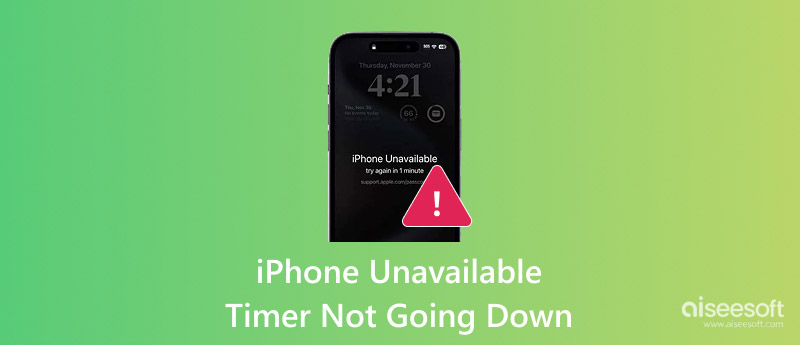
iPhone no disponible Es el bloqueo de seguridad de Apple, diseñado para proteger tus datos del acceso no autorizado. Como se mencionó, se activa tras demasiados intentos consecutivos de introducir el código de acceso incorrectamente. La pantalla de bloqueo del iPhone mostrará un temporizador (p. ej., "iPhone no disponible. Inténtalo de nuevo en 1 minuto, Inténtalo de nuevo en 15 minutos o incluso Inténtalo de nuevo en 1 hora"). iOS establece un periodo de espera obligatorio antes de que puedas volver a intentar introducir el código de acceso.
En la mayoría de los casos, el tiempo de iPhone no disponible continúa en segundo plano, aunque el temporizador parezca estar bloqueado. Si pulsas el campo de código mientras esperas, podría provocar otro intento fallido. El temporizador se reinicia a su duración completa. A veces, el dispositivo se congela en la pantalla de iPhone no disponible y el temporizador parece pausarse visualmente.
Se dice que el tiempo máximo de indisponibilidad del iPhone es de 48 horas. Ya sea que tu iPhone haya estado bloqueado con un temporizador durante varias horas o que la cuenta regresiva prometida esté totalmente congelada, seguramente prefieres una forma más rápida de solucionar el problema.
iPhone Unlocker Proporciona un método sencillo para desbloquear la pantalla directamente. Además, te permite eliminar tu ID de Apple y tu contraseña, o la de un usuario preciado. Si no puedes acceder a tu dispositivo iOS, usa el software para desbloquearlo de forma segura.
100% Seguro. Sin anuncios.
100% Seguro. Sin anuncios.
Si no quieres esperar a que transcurra el tiempo de indisponibilidad del iPhone o a que el temporizador no se agote, descarga este software para eliminar el código de acceso en una computadora y empieza a desbloquear tu iPhone. Usa la función "Borrar código de acceso", conecta tu iPhone deshabilitado y sigue los pasos para borrar la contraseña olvidada y desbloquear el dispositivo.
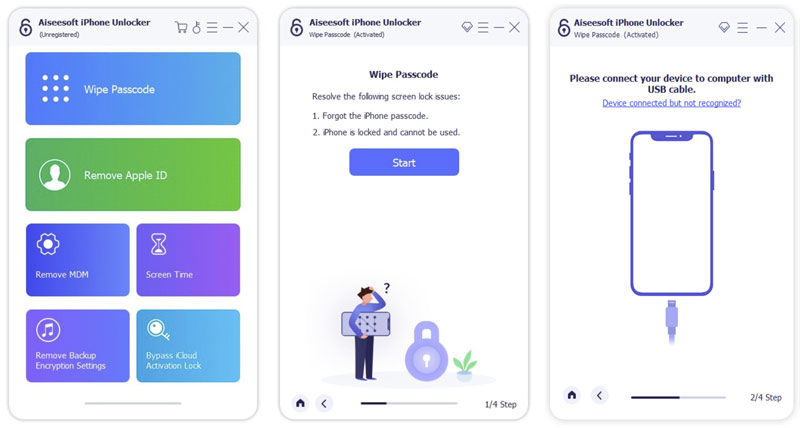
Si tu iPhone no está disponible, pero el temporizador no termina, asegúrate de no tocar el campo de contraseña mientras esperas. Generalmente, debes dejar el iPhone y dejar que transcurra el tiempo del temporizador. Activa la pantalla cuando creas que el tiempo se ha acabado. Luego, introduce tu contraseña con cuidado para desbloquearla.
Si está seguro de que su teléfono se queda atascado en la pantalla "iPhone no disponible", intente presionar el botón lateral o el botón lateral + Subir volumen para mostrar el control deslizante de apagado. Si no puede reiniciarlo de la forma habitual, Forzar el reinicio de tu iPhone.
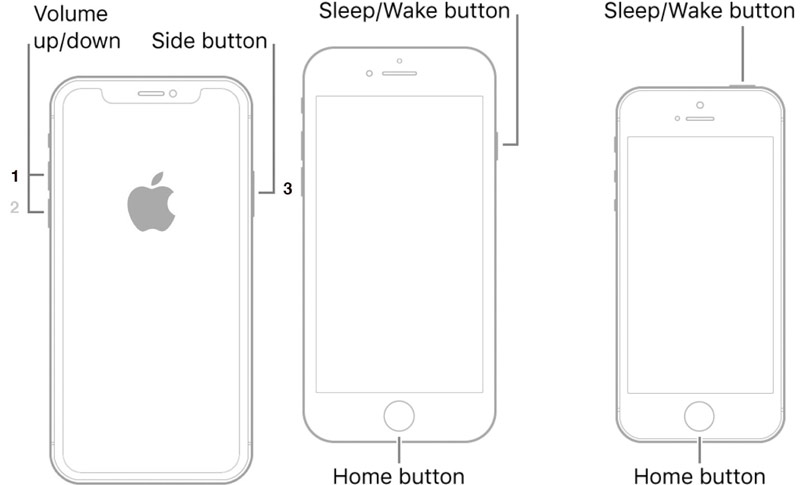
Si no recuerdas la contraseña del iPhone, pulsa "¿Olvidé mi contraseña?" en la esquina inferior derecha de la pantalla "iPhone no disponible" y sigue las instrucciones para restablecer el dispositivo. Para continuar, debes cerrar sesión en tu cuenta de Apple.
Cuando tu iPhone esté desactivado y se te solicite conectarte a iTunes, conecta el dispositivo a una computadora y restáuralo. iTunes (Windows) o Finder (macOS) detectarán que necesitas restaurar tu iPhone. Haz clic en Restaurar y sigue las instrucciones.
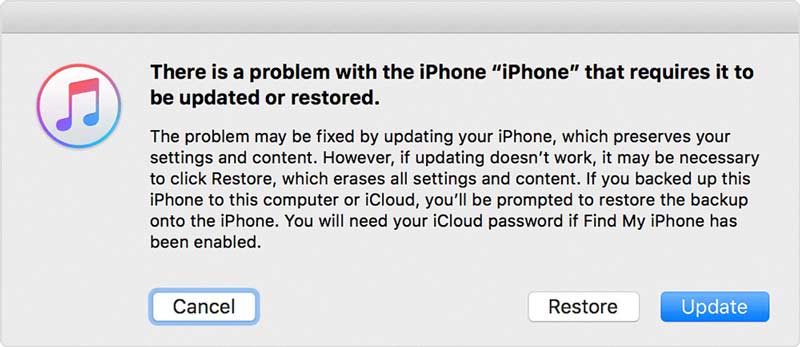
Si has probado los métodos anteriores y sigues sin poder solucionar el problema del temporizador atascado ni restaurar el dispositivo, contacta con el soporte técnico de Apple para obtener más ayuda. Puedes llevar el iPhone no disponible directamente a una Apple Store local para restaurarlo. Ten a mano el comprobante de compra del dispositivo.
Pregunta 1. ¿Puedo deshacerme del iPhone no disponible sin borrar mi iPhone?
Sí, puedes eliminar la pantalla de iPhone no disponible sin borrar tu iPhone. Si recuerdas la contraseña de bloqueo, puedes desbloquear el dispositivo sin borrarla. Ten cuidado de no provocar más intentos fallidos. Esto prolongará el bloqueo o provocará una desactivación total. Si olvidaste tu contraseña, debes borrar el iPhone y luego... restaurar datos desde una copia de seguridad.
Pregunta 2. ¿Puede Apple desbloquear un iPhone no disponible sin quitar todo?
La respuesta corta es NO. Apple no puede desbloquear un iPhone no disponible o deshabilitado sin borrarlo. Apple no tiene tu código de acceso ni la clave de descifrado. Esto protege a los usuarios del acceso no autorizado, incluso por parte de la autoridad. Después de borrarlo, configura tu iPhone como nuevo o restáuralo desde una copia de seguridad.
Pregunta 3. ¿Puedo hacer una copia de seguridad de mi iPhone cuando dice que el iPhone no está disponible?
No, no puedes hacer una copia de seguridad de un iPhone que muestre el mensaje "iPhone no disponible". Este mensaje significa que tu dispositivo está completamente bloqueado. Primero debes ingresar la contraseña correcta para desbloquearlo. Este estado impide cualquier interacción con apps, ajustes o archivos. Todos tus datos de iOS están cifrados. No puedes acceder a ellos, ni siquiera cuando estés conectado a un ordenador. Solo puedes poner un iPhone no disponible en modo de recuperación o modo DFU. Estos modos tampoco permiten acceder a archivos ni crear copias de seguridad.
Conclusión
¿Te encuentras en una situación en la que tu iPhone no está disponible debido a intentos incorrectos de contraseña? Puede ser desesperante si... El temporizador de iPhone no disponible no bajaCuando el temporizador se atasca, puedes sentirte perdido. ¿De verdad está haciendo una cuenta regresiva invisible? Por favor, resuelve el problema después de leer esta publicación.
Eliminación de tiempo de pantalla
Desbloquear tiempo de pantalla
Desbloquear la pantalla de iOS
Omitir el bloqueo de activación de iOS

Para reparar la pantalla del iPhone bloqueada, la función de borrado de contraseña puede ayudarlo mucho. Y también puede borrar fácilmente la ID de Apple o la contraseña de Screen Time.
100% Seguro. Sin anuncios.
100% Seguro. Sin anuncios.
¡Felicitaciones!
Te has suscrito con éxito a nuestro boletín informativo. El exclusivo hasta un 40 % para los suscriptores es AISEFOKS ¡Ahora puedes copiarlo y usarlo para disfrutar de más beneficios!
¡Copiado exitosamente!